Scala下载及IDEA安装Scala插件(保姆级教程超详细)-程序员宅基地
技术标签: jdk java scala spark Spark大数据 intellij-idea
一.Scala的下载与安装
Scala语言可以在Windows,Linux,Mac OS等系统上编译运行。由于Scala是运行在JVM平台上的,所以安装Scala之前必须配置好JDK环境(JDK版本要求不低于1.5!),本博客为基于Windows系统下安装。
前奏:安装并配置JDK环境:
JDK环境下载路径:https://www.oracle.com/java/technologies/downloads/
注:根据自己的系统选择对应的JDK进行下载,版本不低于1.5!
1.安装JDK环境
打开网站后选择Windows系统下载(黄线);也提供Linux和macOS可下载。
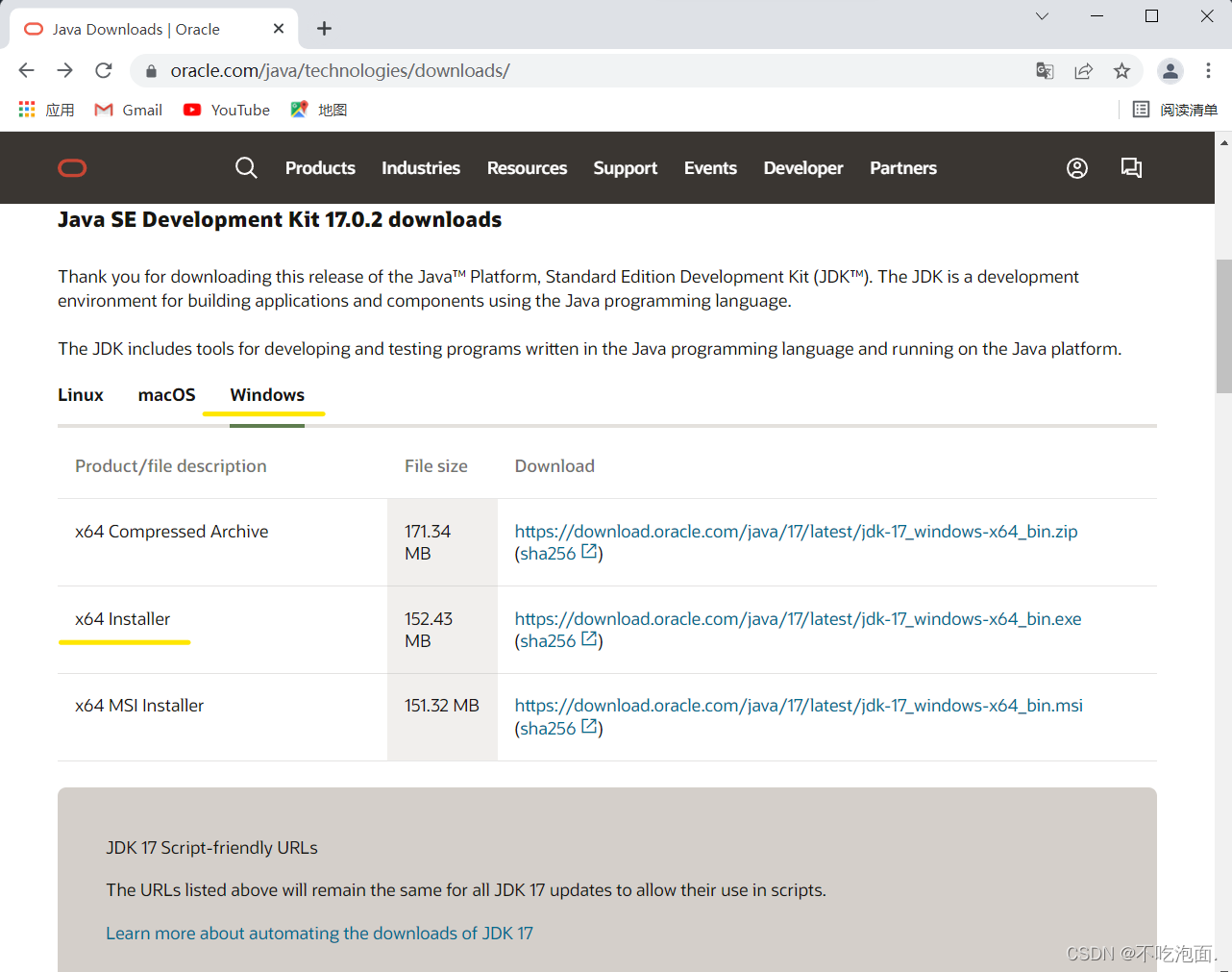
打开安装包开始安装:下一步
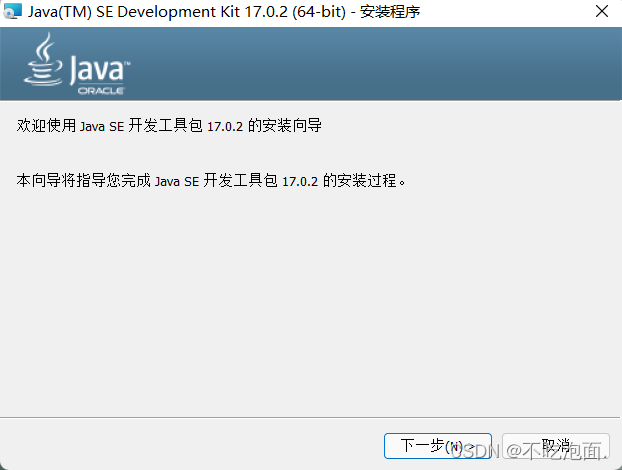
此处的安装路径可自行定义,建议在D盘新建文件夹存储。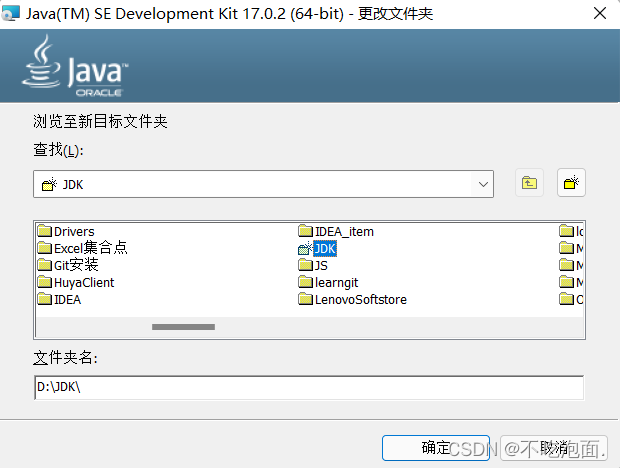
如图则表示已安装成功
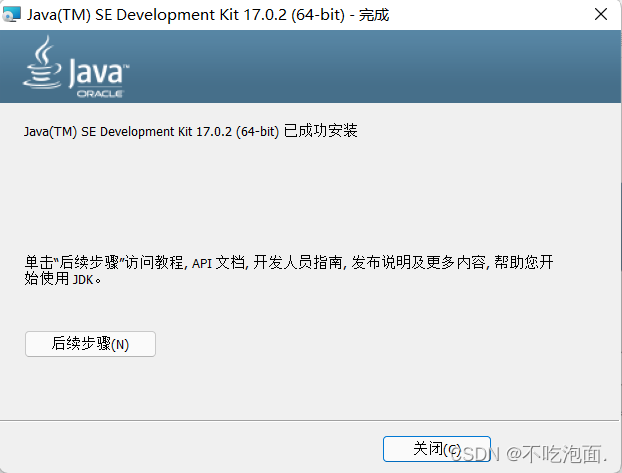
2.配置JDK环境
安装完成后,需要进行环境变量的配置,右键我的电脑—属性—-高级系统设置就会看到下面的界面。
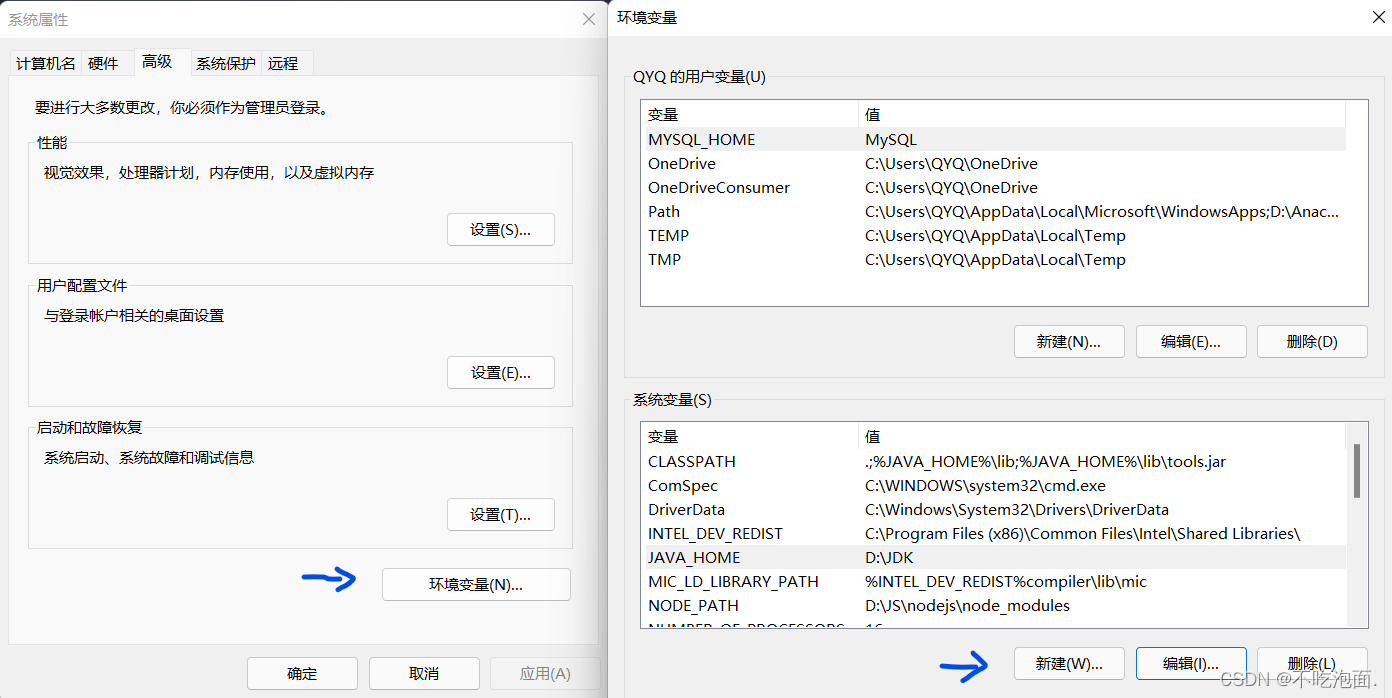
选择【新建】系统变量,需要增加3个
变量名:JAVA_HOME
变量值:JDK安装路径
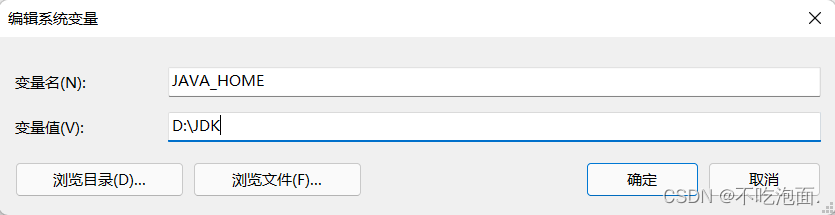
变量名:CLASSPATH
变量值:.;%JAVA_HOME%\lib;%JAVA_HOME%\lib\tools.jar
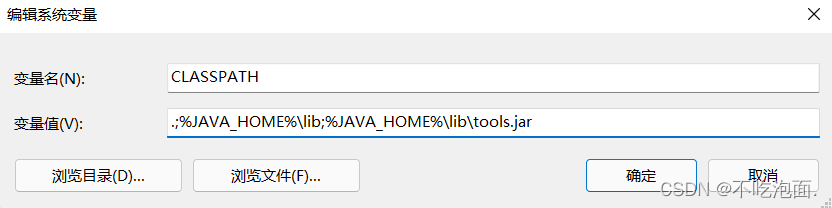
找到环境变量里的【path】点击
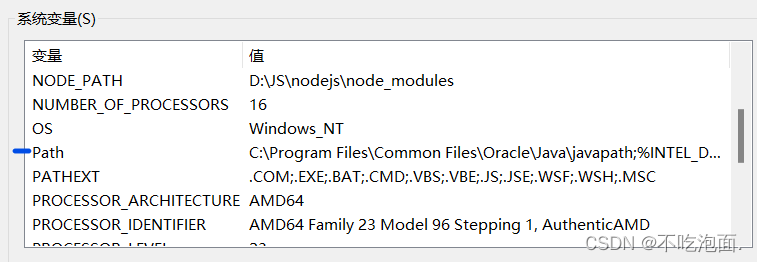
点击【新建】,添加:%JAVA_HOME%\bin;%JAVA_HOME%\jre\bin
最后全部点击确认即完成配置
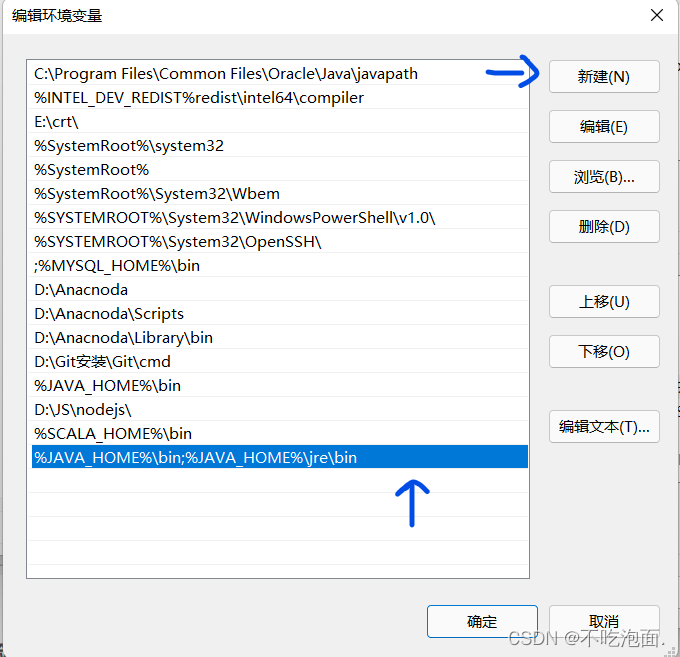
3.检测JDK是否安装成功
使用Win + R 键打开运行输入:cmd 回车
在命令行输入:java -version 回车查看
如图显示java的版本号则表示已成功安装JDK

1.1Scala安装步骤:
访问Scala官网:https://www.scala-lang.org/
点击DOWNLOAD(红框)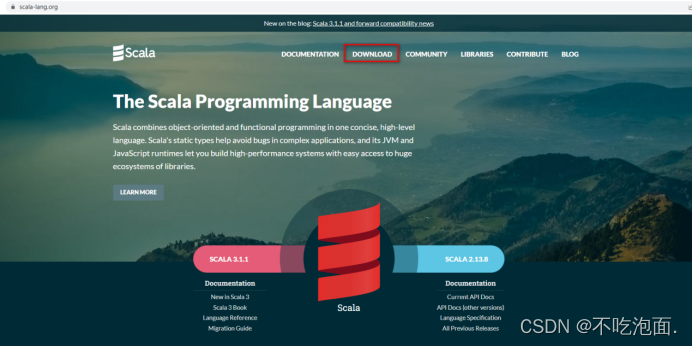
选择蓝框:DOWNLOAD SCALA2
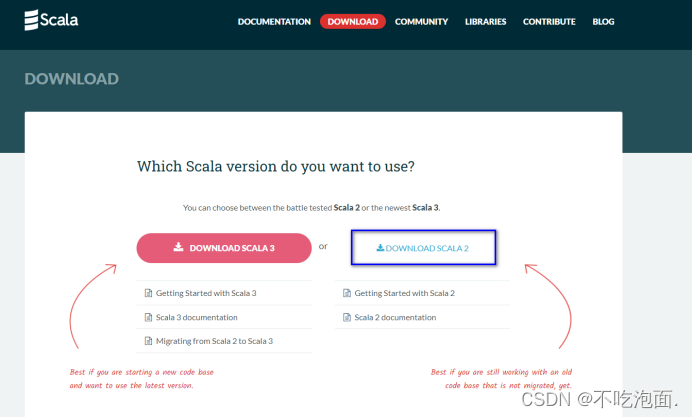
进入SCALA2页面下滑致底部:
蓝框:查看所有的SCALA2版本
红框:
.zip后缀:windows系统下载
.tgz 后缀:Linux系统下载 or Mac OS系统下载
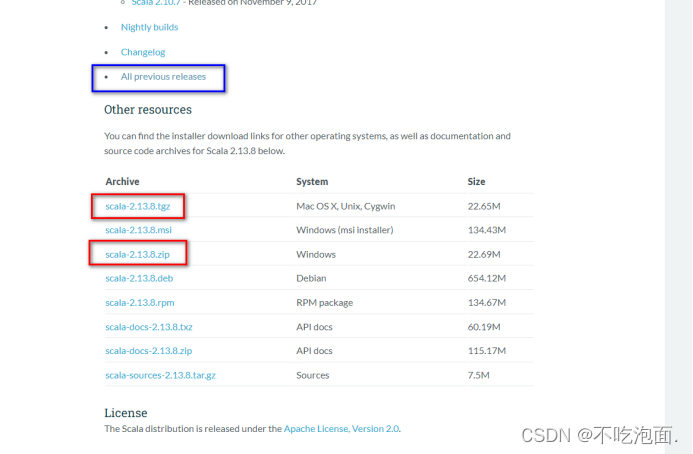
下载压缩包后对压缩包进行解压得到如下文件(windows系统)
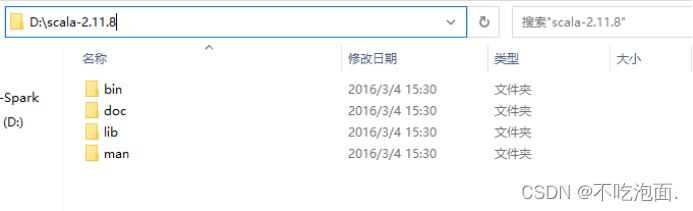
配置环境变量:
右键点击电脑,选择“属性”,选择左边的“高级系统设置”,选择“环境变量”,
选择“新建”,输入变量名:SCALA_HOME 变量值:scala解压路径;确定
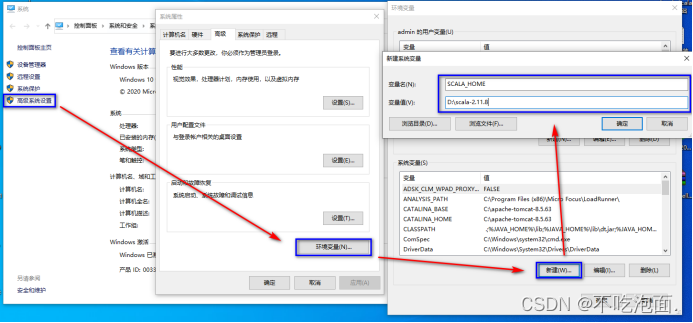
在系统变量中找到Path并点击,选择“新建”,输入:%SCALA_HOME%\bin
全部确认即可
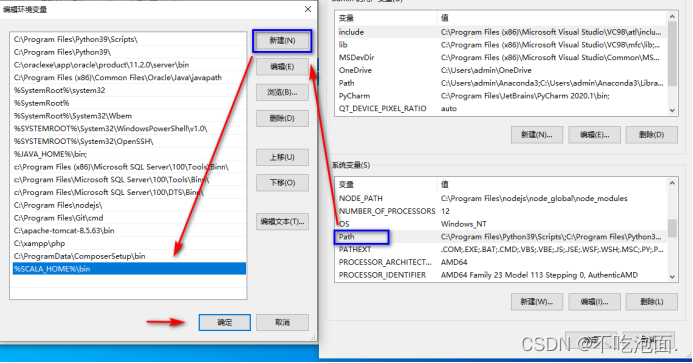
查看scala是否安装成功:
WIN + R 键 输入cmd ; 进入scala解压路径:cd scala解压路径
输入命令:scala + 回车
如下图展示scala信息并进入scala交互界面即安装成功。
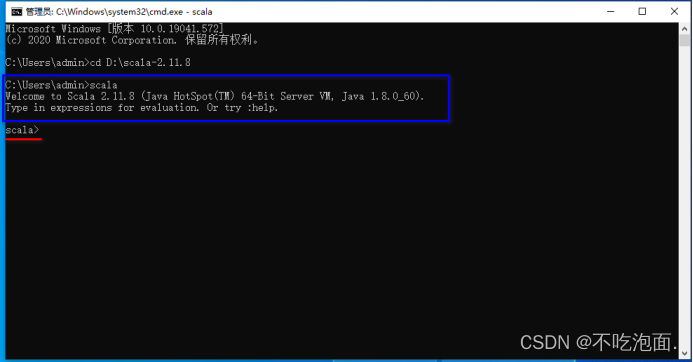
1.2 下载IDEA
小博客选择的版本为2018.2.5(IDEA只是编译工具,读者可任意选择)
官方下载网址:https://www.jetbrains.com/
点击Developer Tools 选择 lntelliJ IDEA
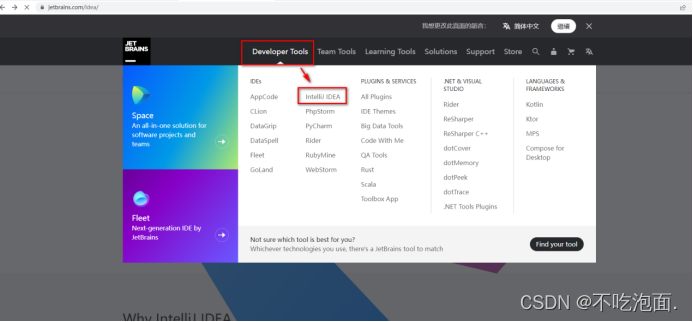
选择红框下载安装包:[DOWNDLOAD]
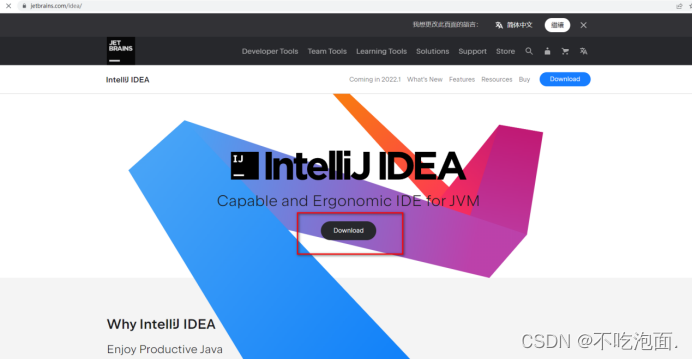
下载后点击安装包既可进行安装
安装根据个人情况进行设置(存储路径),其余按照默认即可,安装成功(如下图)
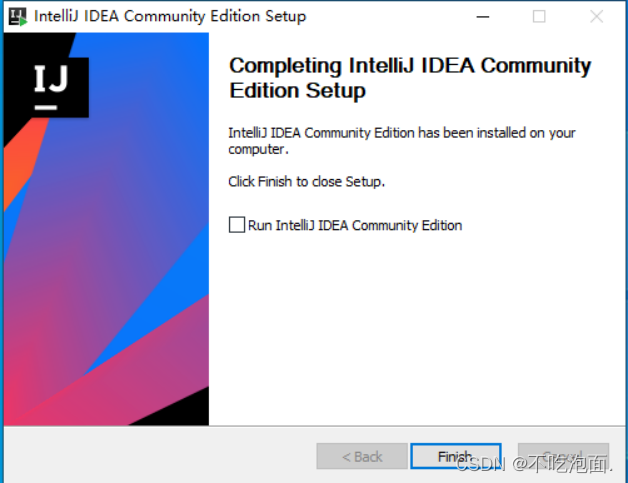
1.3 在IDEA开发工具中下载按照Scala插件
打开lntellJ IDEA
选择右下角“Configure” ,然后点击下拉选项:Plugins
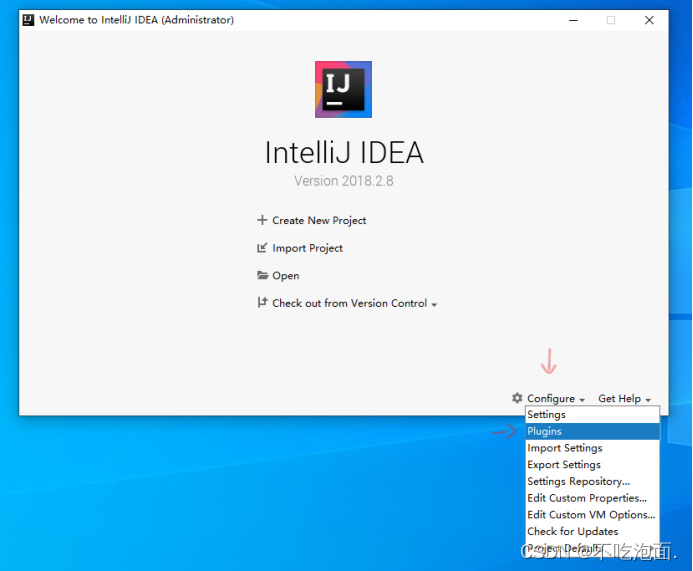
Plugins库有很多插件可联网安装,但可以选择离线安装方式,单击红框,然后选择Scala插件所在的路径确认即可。
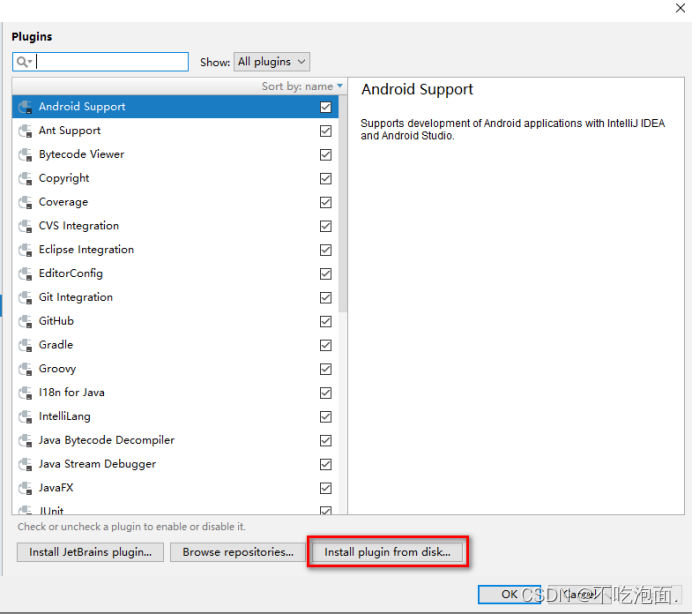
注:查看scala插件是否安装成功,这也是第二种查看scala是否安装的方法。
如图所示可在Plugins库列表中搜索到即已完成安装
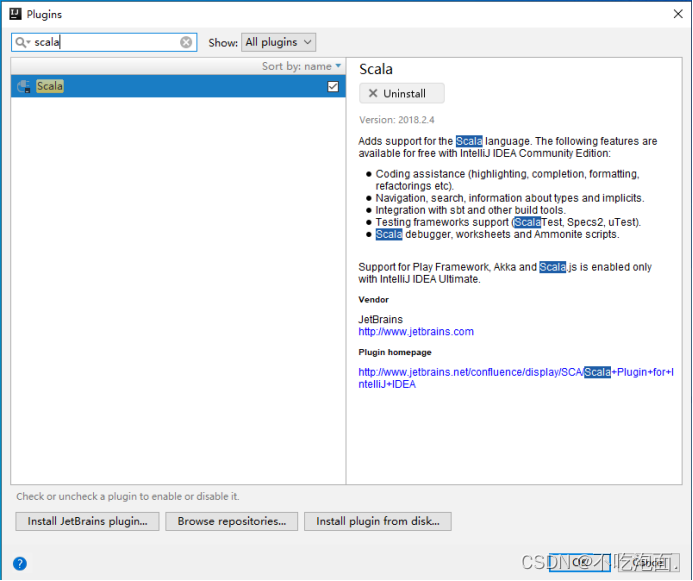
安装完scala插件后重启IDEA工具使其生效,单击【Restart】
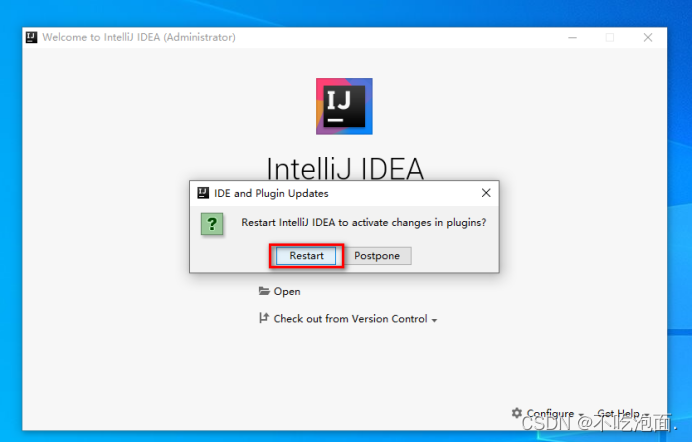
1.4 开发第一个Scala程序
打开lntelliJ IDEA 选择创建新工程【Create New Project】(黄箭头)
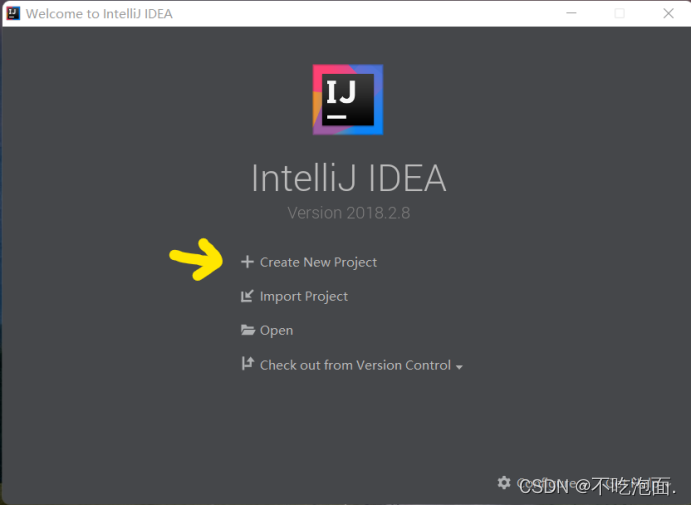
选择界面左边选项的“ Scala ” ,然后选中IDEA开发工具,单击【Next】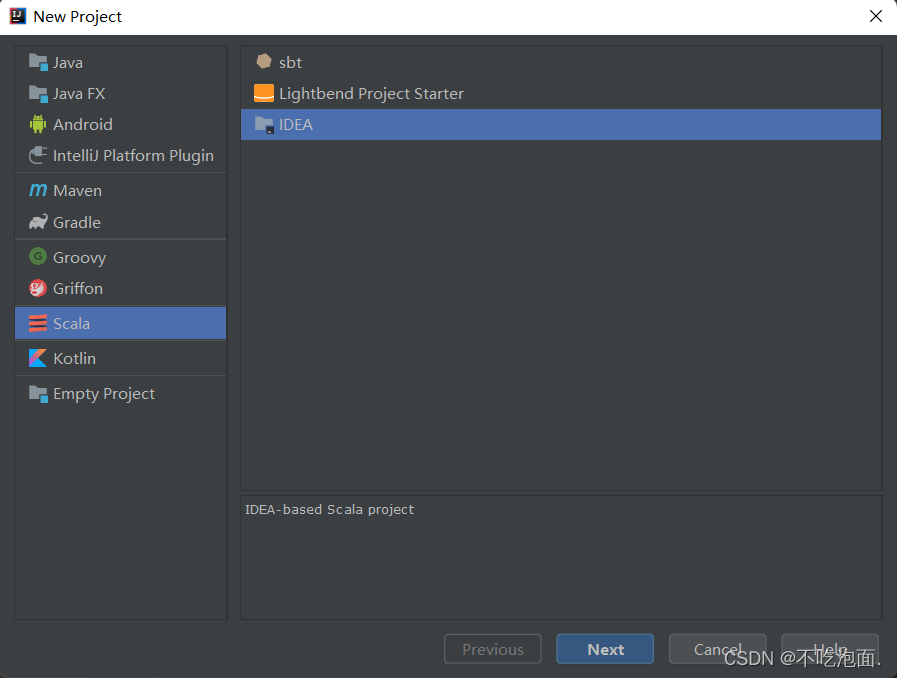
配置scala工程
Project name: 定义工程名;
Project location: 工程存储路径;
JDK: 选择JDK的路径;
Scala SDK:选择scala;
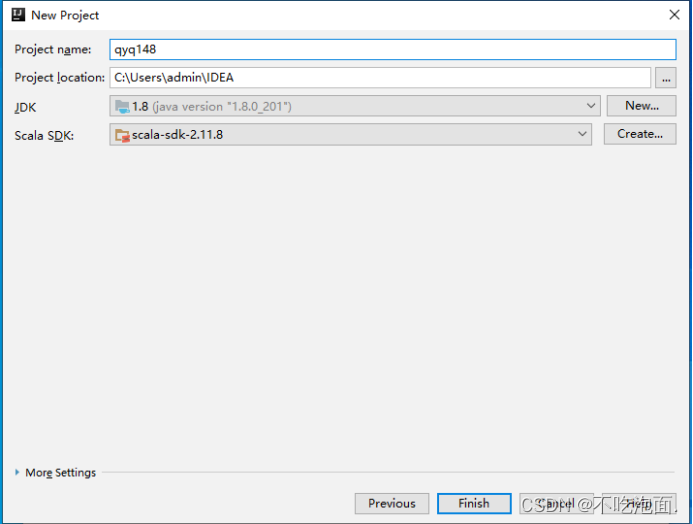
创建完工程后会得到一些文件夹。
.idea文件夹主要用来存放工程的配置信息
src文件夹主要存放工程的代码
External Libraries文件夹用来存放相关依赖项
创建包:
选中src文件夹,右击选择【New】-> 【Package】->【OK】
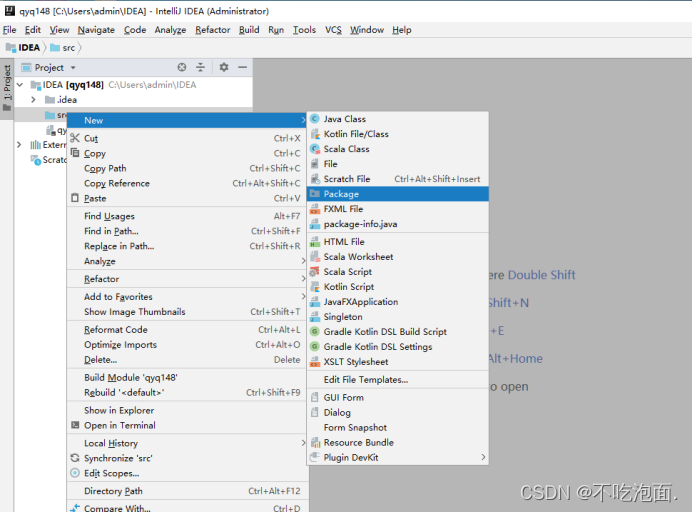
创建完包后再创建Scala类:
选择包名,右击选择【New】->【Scala Class】
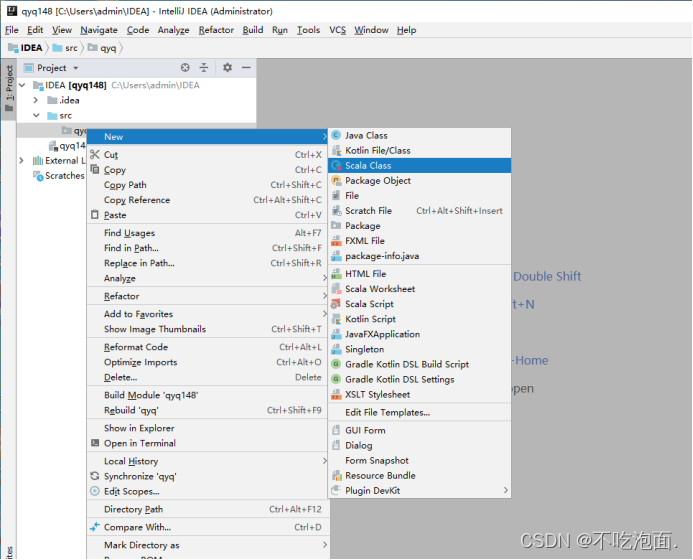
可创建的Scala类有3种,分别是Class,Object和Trait,此处选择“Object”。
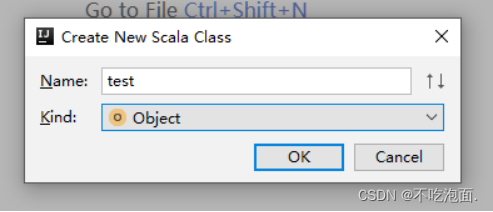
编写Scala类的主方法和程序输出的结果
代码和控制台输出结果如下图
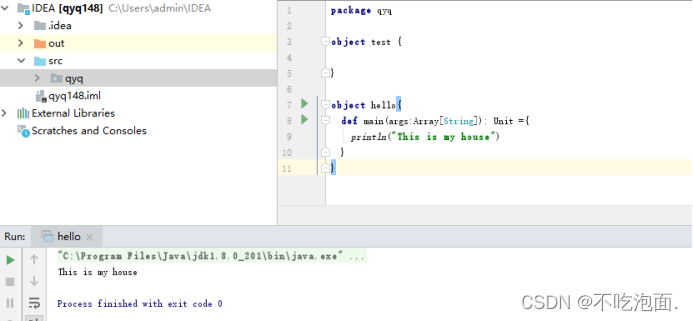
具体代码如下:
object hello{
def main(args:Array[String]){
println("This is my house")
}
}
上述代码的内容分别是Scala类的主方法(既程序入口)和程序输出的结果。

本章博客也就到此为止啦,有帮助到你的话,不妨给小博客点个赞支持一下吧,关注不吃泡面,后续会持续更新Spark大数据分析的内容,有什么问题欢迎评论区留言指正噢,欢迎下次光临 ~
智能推荐
第三十六篇、基于Arduino uno,获取红外寻迹传感器的原始值——结果导向_怎么检测红外寻迹模块返回值-程序员宅基地
文章浏览阅读385次。基于Arduino uno,获取红外寻迹传感器的原始值_怎么检测红外寻迹模块返回值
基于单片机的无线投票显示系统设计-程序员宅基地
文章浏览阅读494次,点赞5次,收藏9次。单片机(Microcontroller)是一种集成了微处理器核心、存储器、输入/输出接口和定时器等功能模块的集成电路芯片,具有体积小、功耗低、性价比高等特点,被广泛应用于各个领域。单片机的发展历史可以追溯到20世纪70年代,当时的单片机功能有限,主要用于简单的控制任务。
生成对抗网络GAN_生成对抗网络 python代码-程序员宅基地
文章浏览阅读412次。https://zhuanlan.zhihu.com/p/54096381_生成对抗网络 python代码
html——网页上添加表格_怎样在网站中添加表格别人可以下载-程序员宅基地
文章浏览阅读5.2k次,点赞7次,收藏18次。有时候我们需要在网页上展示一些数据,如某公司想在网页上展示公司的库存清单。如下表:想在网页上展示上述表格效果可以使用以下代码:创建表格的四个元素:table、tbody、tr、th、td1、…:整个表格以标记开始、标记结束。2、…:当表格内容非常多时,表格会下载一点显示一点,但如果加上标签后,这个表格就要等表格内容全部下载完才会显示。如右侧代码编辑器中的代码。3、…_怎样在网站中添加表格别人可以下载
《Qt MOOC系列教程》第五章第三节:创建新的QML类型_qmlregisteruncreatabletype-程序员宅基地
文章浏览阅读770次。到目前为止,我们已经讨论了如何将对象实例公开给QML上下文。有时我们还希望在QML中可以使用注册类本身。注册允许将类当作QML中的数据类型来使用。此外,注册还可以提供其他功能,比如允许在QML中将类用作可实例化的QML对象类型,或者允许在QML中导入和使用类的单例实例。通常我们使用Q_OBJECT宏注册从QObject派生的类,也可以用Q_GADGET宏声明一个比QObject“更轻”的版本。在这些更轻的类中,我们可以访问它们的属性、枚举和可调用的方法,但不能使用信号槽系统,我们稍后会进行介绍。1. 注_qmlregisteruncreatabletype
头文件与命名空间的关系_c#中命名空间和c语言中头文件之间的关系-程序员宅基地
文章浏览阅读2.1k次,点赞7次,收藏15次。头文件与命名空间的关系 Q:有些书说有些头文件不在std里是什么意思?std里包含些什么?为什么不用std就不能使用cout?头文件中声明的东西为什么在使用的时候需要先using namespace std;一下?如果我不用#include和其他头文件。只用using namespace std 的话,是不能用cout的。这说明cout是在iostream里声明_c#中命名空间和c语言中头文件之间的关系
随便推点
python实现矩阵乘法(实现文件读写操作)_python 读取csv矩阵乘法-程序员宅基地
文章浏览阅读1.2k次,点赞2次,收藏8次。注释dtype=np.int代表导入数据的格式为整数delimiter=’,'代表原始数据的存储格式为以‘,’为间隔原始文件中以‘#’开头的行代表被注释,不会被np.loadtxt读取通过[[0] * b for i in range(a)]的方式初始化一个x[a][b]的二维数组np.savetxt()函数可以用来保存数据,第一个参数为保存数据的路径,其中C是自定义的文件名,如果该文..._python 读取csv矩阵乘法
《军团要塞2》绘画渲染_军团要塞画师-程序员宅基地
文章浏览阅读1.4k次。军团要塞2绘画渲染(a)美术概念 (b)游戏内玩家看到的角色摘要在《军团要塞2》中我们提出了一整套美术方案和新的实时渲染技术,这种技术能实现出一种独一无二的渲染风格。《军团要塞2》由美术和程序基于20世纪初时商业插画中的传统风格合作完成。在这篇论文中,我们会结合美术方向与技术选择,来讨论如何支持美术目标和玩法限制。除了实现一种有冲击力的风格外,我们也设计了边缘光照和亮度与色调变化的着色器技..._军团要塞画师
【数字图像处理实验二】:RGB图3个通道的提取、RGB图转灰度图、图片反转、图片亮度调整、直方图显示_jupter rgb灰度直方图提取-程序员宅基地
文章浏览阅读9.6k次,点赞8次,收藏65次。这里介绍:RGB图3个通道的提取、RGB图转灰度图、图片反转、图片亮度调整具体操作,需导入的库如下:原图如下:结果如下,从左到右分别是:Red,Green,Blue这里借助skimage库中的exposure函数来进行图像亮度的调整结果如下:........._jupter rgb灰度直方图提取
2023年地级、省级、县级、国界、九段线的shp数据_九段线shp数据-程序员宅基地
文章浏览阅读931次。2023年地级、省级、县级、国界、九段线的shp数据_九段线shp数据
python高校本科生学习成长记录系统的设计与实现flask-django-php-nodejs-程序员宅基地
文章浏览阅读797次,点赞16次,收藏19次。二十一世纪我们的社会进入了信息时代,信息管理系统的建立,大大提高了人们信息化水平。传统的管理方式对时间、地点的限制太多,而在线管理系统刚好能满足这些需求,在线管理系统突破了传统管理方式的局限性。于是本文针对这一需求设计并实现了一个基于django高校本科生学习成长记录系统,为了简捷并有效的解决学习各方面的问题。
redis实现分布式session共享_redis分布式session共享-程序员宅基地
文章浏览阅读7.7k次。为什么要共享session?我们使用单台Tomcat的时候不会有共享sesssion的疑虑,只要使用Tomcat的默认配置即可,session即可存储在Tomcat上。但是随着业务的扩大,增加Tomcat节点构成Tomcat集群大势所趋,分布式带来了增加更大规模并发请求的优势,但是也随之到来了一个问题,每个Tomcat只存储来访问自己的请求产生的session,如果Tomcat-A已经为客..._redis分布式session共享